プレゼン資料は、字よりも図で説明した方が分かりやすいです。
そして、図で何かを表現するとき、ちょっとした絵を部品として使うだけで、劇的に分かりやすくなることがあります。
そのため、図に必要な画像部品を、Googleの画像検索で探しまくるのですが、なかなかぴったりの絵が見つからないことは、よくあることです。
そういうときは、絵を描く専門家(グラフィッカー)に、必要な絵を描いてもらうように、依頼するしかありません。
しかし、グラフィッカーのスケジュールの都合があるので、急ぎの仕事のときなどは、なかなか必要なタイミングで絵を描いてもらうことができません。
また、依頼したとしても、なかなかぴったりのイメージの絵には仕上がってこないことがあります。
そもそも、絵ができあがって、プレゼン資料に組み込んでみて、はじめて違和感が出て、絵がイマイチであることに気がつくことなど、よくあることです。
こういう問題があるため、絵の描ける人は、プレゼン資料に使う絵がGoogleイメージ検索で見つからないとき、自分で絵を描いてしまいます。
自分で絵を描きながら、プレゼン資料にぴったりに合うように、調整していくのです。
そうすると、それは、オーダーメイドの絵ですから、まさに言いたいことそのままズバリ表現するような、説得力のある絵ができあがります。
このため、絵が描ける人と描けない人では、プレゼンにおける表現能力に、大きな差がついてしまうことがあります。
しかし、私のように絵が描けない人間でも、「絵らしきもの」が描けるようになる、魔法のツールがあります。
それが、ベジェ曲線です。
ベジェ曲線のすごいところは、幼稚園児のほうがまだマシなのではないかという酷い絵を描いてしまったあと、いくらでも、こねくり回して、しだいに「絵らしきもの」へと変形させていくことができる、ということです。
このアプローチを使うことで、全く絵の描けない私のような人間でも、絵、とまでは言いませんが、少なくとも、言いたいことを表現するために必要な部品図形を作ることができます。
たとえば、以下は、アドビイラストレータというソフトで、頭部の部品図形を作ったところです。
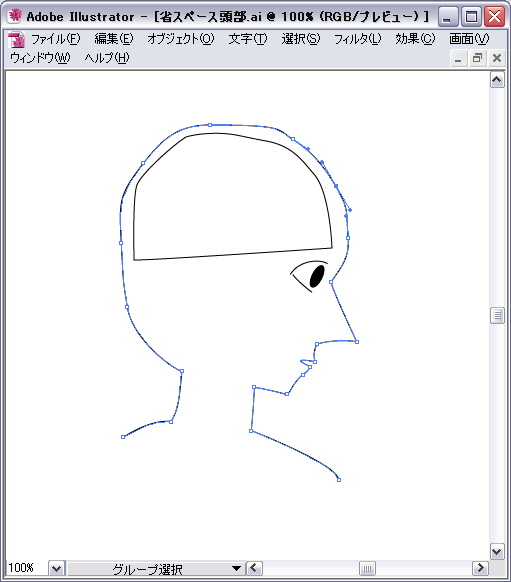
もちろん、私は頭部の絵なんて、描けません。
なら、どうやって、この図形ができあがったかというと、いったん丸っこい図形を描いて、それを、少しずついじって、頭部に見えるよう、変形させていったのです。
粘土をこねていくような感じですかね。
たとえば、まず、以下のような曲線を描きます。
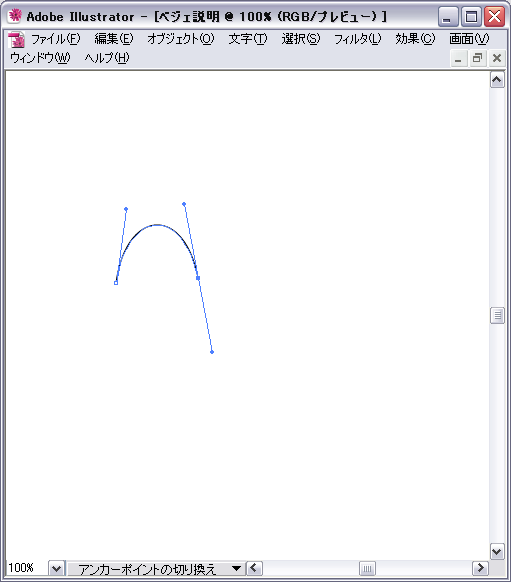
この曲線の曲率を変えたいときは、頂点についているハンドルをドラッグします。
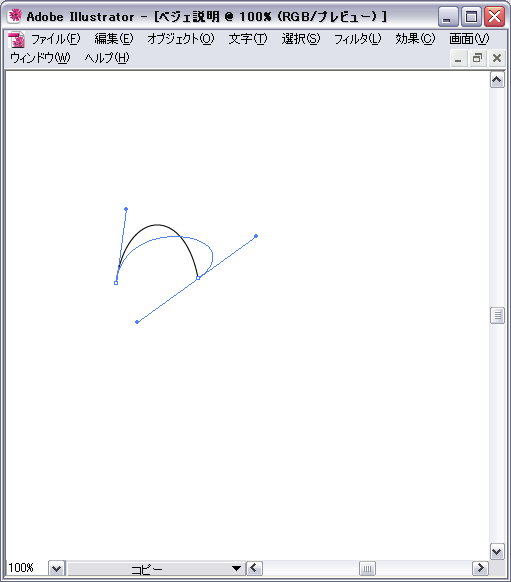
すると、こんな風に変形します。
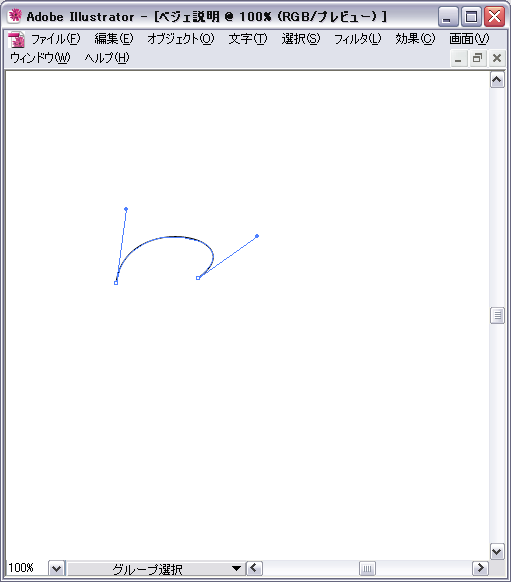
頂点を増やすこともできます。
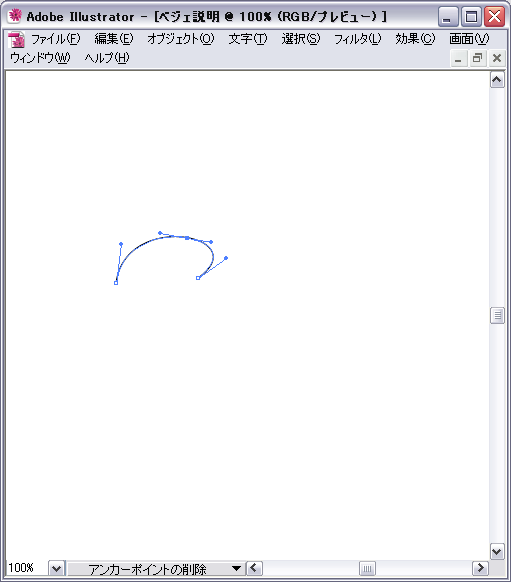
増やした頂点のハンドルをいじって、こんな風に変形することもできます。
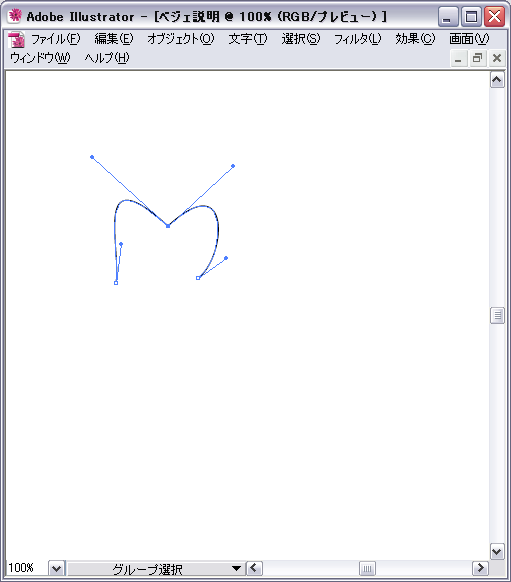
さらにいじっていると、なんだか、ハートらしき形に。。。
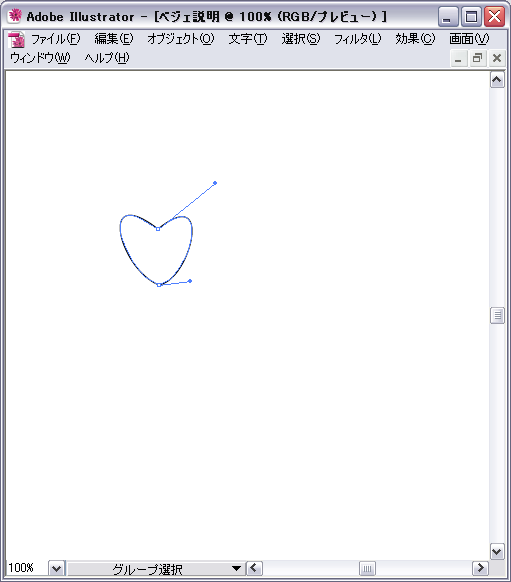
色もつけられます。
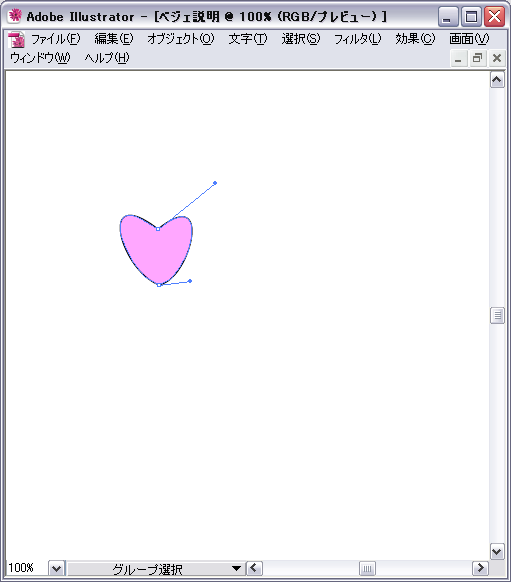
こうして作った部品は、パワーポイントに貼り付けて使えます。
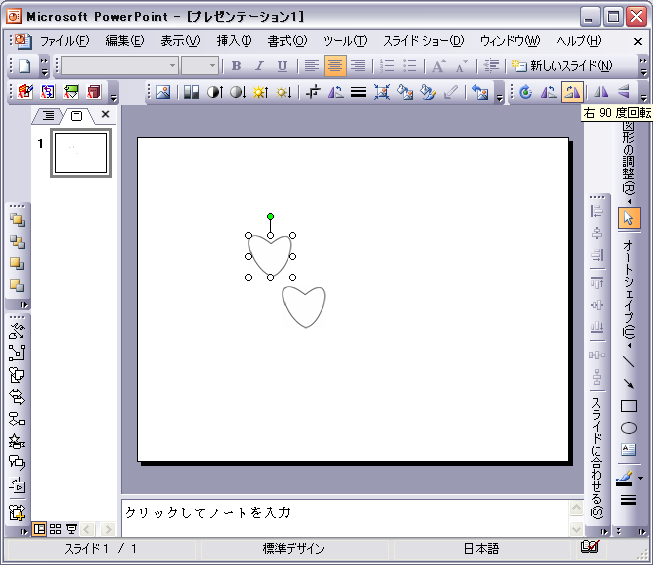
メニューの
「形式を選択して貼り付け」→「拡張メタファイル」を使って貼り付けるのがコツです。
上手くいかなければ、それ以外の形式での貼り付けもいろいろ試してみます。
こうして作った部品は、ワードにも貼り付けて使えます。
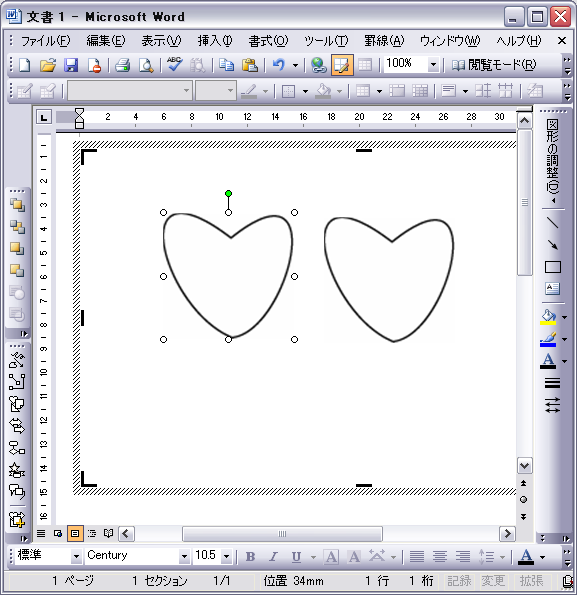
この場合、描画オブジェクトを挿入してから、そこ上に、
「形式を選択して貼り付け」→「拡張メタファイル」で貼り付けています。
上手くいかなければ、他の形式での貼付をやってみます。
この、ベジェ曲線で図形を書くのに、最適のツールが、アドビイラストレータです。
これは、かなり高価なソフトですが、それだけの価値はあります。
また、絵の描けない人がベジェ曲線を使うだけなら、最新バージョンなんて、ぜんぜん必要ありません。
4年前のバージョンでも、何の問題もなく使えます。
ヤフオクかなんかで、古いバージョンを手に入れてみてはどうでしょうか。
ポイントは、イラストレータの機能を全部覚える必要はない、ということです。
絵の描けない人は、ベジェ曲線の使い方だけ覚えれば、それで十分です。
そして、都合良く、ベジェ曲線の使い方だけを解説した本も売っています。

追記:
ブクマコメントによると、無料でベジェ曲線が使えるソフトもあるらしいので、とりあえずは、そちらを使ってみるというのもありかもしれません。
